ホームページ >ソフトウェアチュートリアル >モバイルアプリ >Tencent Conference で共有画面をオンにする方法 Tencent Conference で共有画面をオンにする方法
Tencent Conference で共有画面をオンにする方法 Tencent Conference で共有画面をオンにする方法
- WBOYWBOYWBOYWBOYWBOYWBOYWBOYWBOYWBOYWBOYWBOYWBOYWB転載
- 2024-03-22 21:51:56830ブラウズ
php エディター Zimo が Tencent Conference の共有画面を開く方法を紹介します。 Tencent Conference は強力なビデオ会議ツールとして、便利な画面共有機能を提供しており、ユーザーは画面コンテンツをリアルタイムで表示して他のユーザーとのコミュニケーションやコラボレーションを促進できます。 Tencent Conferenceでは、簡単な操作で共有画面を開くことができ、ユーザーは全画面共有、選択共有、アプリケーションウィンドウ共有を選択でき、柔軟で便利です。次に、簡単に始められ、作業効率が向上するように、Tencent Meeting で共有画面を開く具体的な方法を詳しく紹介します。
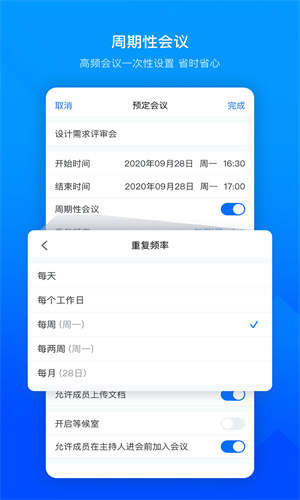
Tencent Conference で共有画面を開く方法:
1. まずTencent Meetingを開いてミーティングに参加します。
2. Tencent Meetingインターフェースの「画面を共有」をクリックします。
3. ポップアップウィンドウで「今後プロンプトを表示しない」にチェックを入れ、「今すぐ開始」をクリックします。
4. 他のアプリケーションの上に表示できるアプリケーションインターフェースに入り、「他のアプリケーションの上に表示可能」をクリックし、「戻る」をクリックします。
5. 会議インターフェースの画面共有機能を開き、同時に有効にすると、会議に参加している他の参加者は、コンピューターや携帯電話を通じて自分のモバイル画面を表示できます。画面共有を中止したい場合は、「共有を停止」ボタンをクリックしてください。
6. Tencent 会議共有画面の「おやすみモード」は常にオンになっています。
以上がTencent Conference で共有画面をオンにする方法 Tencent Conference で共有画面をオンにする方法の詳細内容です。詳細については、PHP 中国語 Web サイトの他の関連記事を参照してください。

